Busque el contenido del archivo de archivo GZIP comprimido en Linux
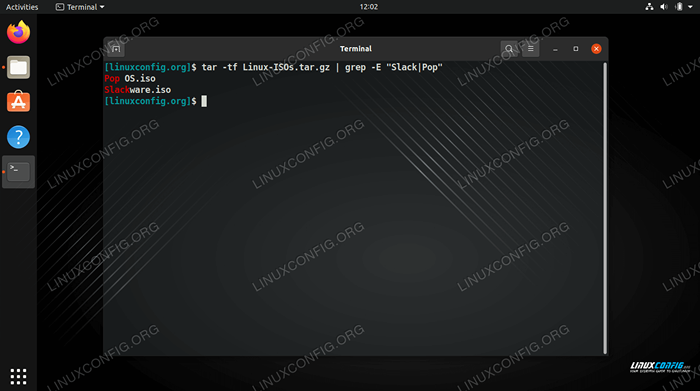
- 2840
- 75
- Carmen Casillas
Los archivos comprimidos con GZIP tienen el .alquitrán.GZ o .tgz extensión de archivo. Es bastante fácil extraer el contenido de estos archivos, pero ¿qué pasa si solo necesita un archivo determinado?? No tiene mucho sentido extraer cientos o miles de archivos de un archivo si solo está buscando algunos archivos.
Afortunadamente, podemos utilizar la línea de comandos de Linux e incluso los gerentes de archivos de GUI para buscar en el contenido de los archivos comprimidos de GZIP. Una vez que identificamos el archivo que queremos, es posible extraer el archivo por sí mismo, en lugar de extraer cada archivo.
En esta guía, mostraremos cómo buscar en uno o varios archivos GZIP para un archivo en particular desde la línea de comandos y la GUI.
En este tutorial aprenderás:
- Cómo buscar el contenido de un archivo GZIP comprimido a través de la línea de comandos
- Cómo buscar el contenido de un archivo GZIP comprimido a través de GUI
- Cómo buscar el contenido de múltiples archivos GZIP
- Cómo extraer un archivo en particular de un archivo GZIP
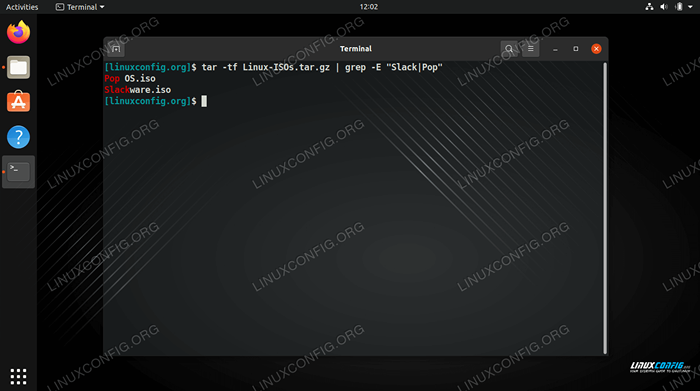 Buscando dos patrones de nombre de archivo diferentes en un archivo comprimido en Linux
Buscando dos patrones de nombre de archivo diferentes en un archivo comprimido en Linux | Categoría | Requisitos, convenciones o versión de software utilizada |
|---|---|
| Sistema | Cualquier distribución de Linux |
| Software | alquitrán, gzip |
| Otro | Acceso privilegiado a su sistema Linux como root o a través del sudo dominio. |
| Convenciones | # - requiere que los comandos de Linux dados se ejecuten con privilegios raíz directamente como un usuario raíz o mediante el uso de sudo dominiops - Requiere que los comandos de Linux dados se ejecuten como un usuario regular no privilegiado |
Busque el contenido del archivo GZIP a través de la línea de comandos
Consulte algunos de los ejemplos de línea de comando a continuación y pruébelos en su propio sistema para aprender a buscar un archivo dentro de un archivo GZIP. Si prefiere usar la GUI en su lugar, puede pasar por delante a la siguiente sección del artículo.
- Para enumerar todo el contenido de un archivo GZIP comprimido (o cualquier tipo de archivo de alquitrán), use el
-TOpción con alquitrán. También necesitaremos el-FOpción, ya que especificaremos el nombre de nuestro archivo TAR después de. Esto devolverá una lista completa de todos los archivos y directorios que residen dentro del archivo.$ tar -tf Linux -isos.alquitrán.GZ
- Para obtener más detalles sobre los archivos, como tamaño, permisos, propietario, etc., puede agregar el
-Vopción.$ tar -tvf linux -isos.alquitrán.GZ
- Esto es bastante simple, pero para algunos archivos podría tener miles de archivos y directorios para examinar. Para buscar un archivo en particular, puede agregar el nombre de él a su comando. Si el archivo no existe en el archivo, no recibirá ninguna salida devuelta a su terminal.
$ tar -tf Linux -isos.alquitrán.GZ Slackware.Yo asi
- También puede usar comodines en su búsqueda de archivos, en caso de que desee buscar un patrón particular.
$ tar -tf Linux -isos.alquitrán.Gz *.Yo asi
- También puedes poner en cuenta el
tar -tfcomandar a Grep. Esto podría ser un poco mejor, ya que Grep buscará cualquier archivo que coincida con su cadena de búsqueda, en lugar de que solo coincida con los nombres de archivo enteros. Tenga en cuenta que el-iLa opción en nuestro comando GREP solo hace que el caso de búsqueda sea insensible.$ tar -tf Linux -isos.alquitrán.GZ | Grep -i hombre
- O podemos buscar un par de archivos diferentes al mismo tiempo, utilizando la siguiente sintaxis del comando con GREP.
$ tar -tf Linux -isos.alquitrán.GZ | Grep -e "Slack | Pop"
- Otra opción que tenemos es usar el editor de texto VIM para explorar el contenido de un archivo de GZIP comprimido.
$ vim linux-isos.alquitrán.GZ
- La forma más fácil de buscar múltiples archivos de GZIP a la vez sería con la utilidad ZGREP, que básicamente es solo Grep para los archivos comprimidos. El siguiente ejemplo puede determinar que un archivo que coincida con el patrón "Ubuntu" está dentro del
Con sede en Debian.alquitrán.GZarchivo de archivo.$ zgrep ubuntu *.GZ
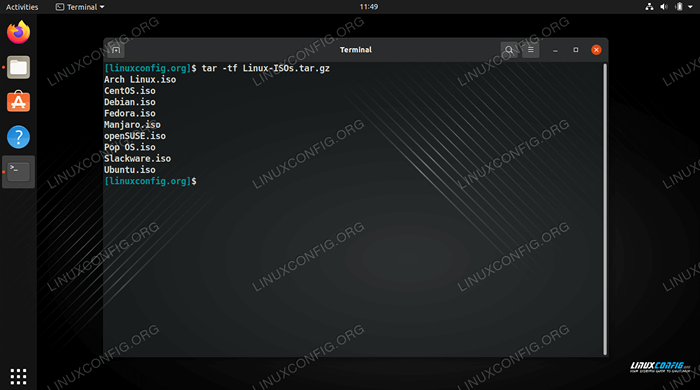 Enumerando todo el contenido de un archivo comprimido
Enumerando todo el contenido de un archivo comprimido 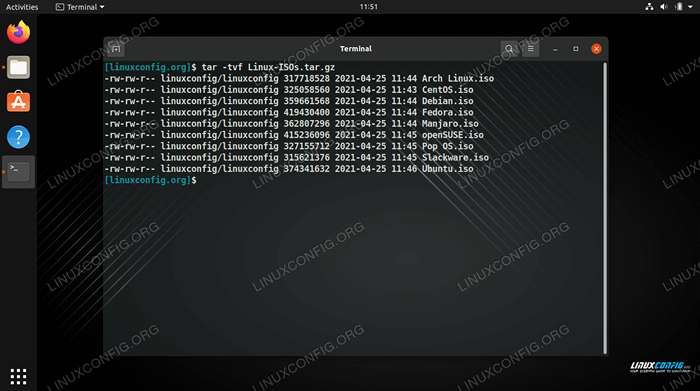 Enumerar todo el contenido de un archivo comprimido, junto con detalles adicionales del archivo
Enumerar todo el contenido de un archivo comprimido, junto con detalles adicionales del archivo 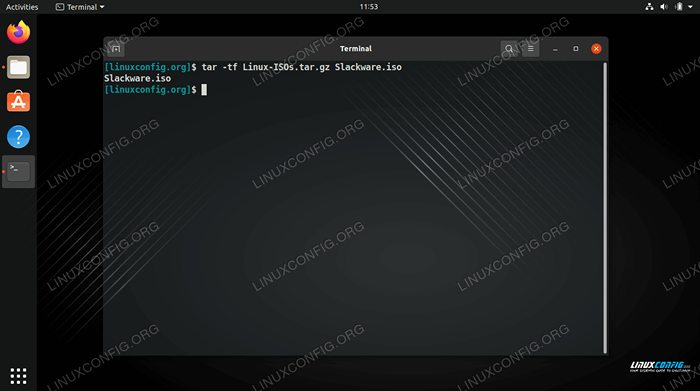 Buscar un archivo de GZIP comprimido para un archivo en particular
Buscar un archivo de GZIP comprimido para un archivo en particular 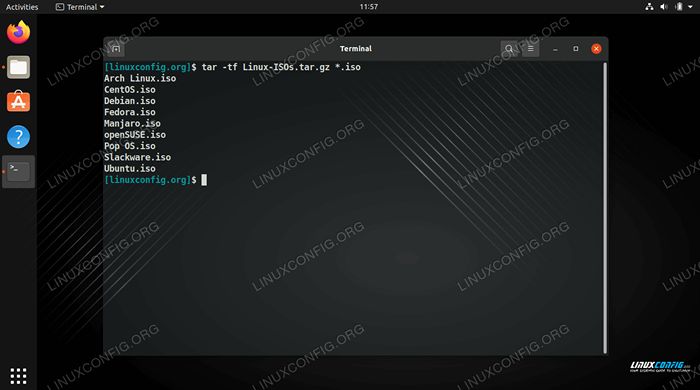 Buscar un archivo comprimido para un patrón de nombre de archivo
Buscar un archivo comprimido para un patrón de nombre de archivo 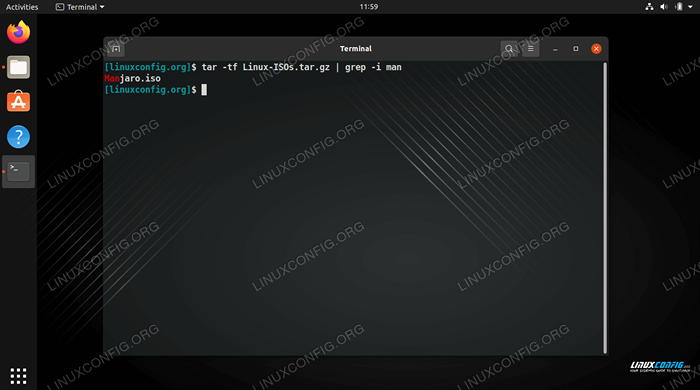 Uso del comando GREP para buscar un patrón de nombre de archivo en el archivo comprimido
Uso del comando GREP para buscar un patrón de nombre de archivo en el archivo comprimido 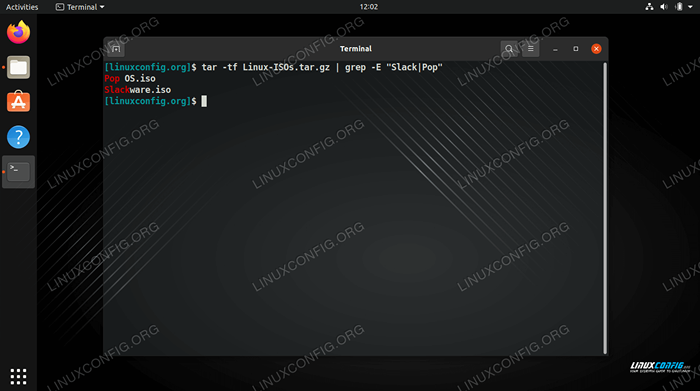 Buscando dos patrones de nombre de archivo diferentes en un archivo comprimido
Buscando dos patrones de nombre de archivo diferentes en un archivo comprimido 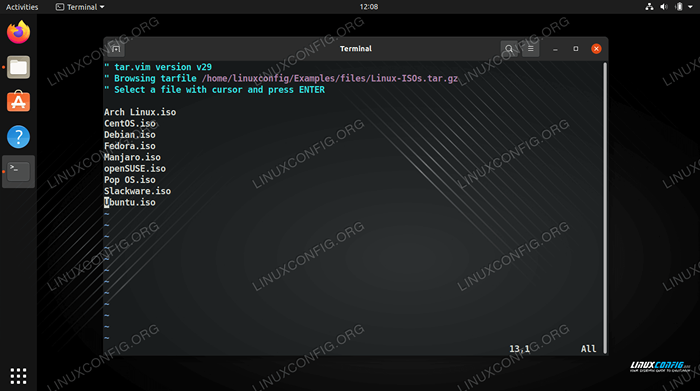 Navegar por el contenido de un archivo comprimido con editor de texto VIM
Navegar por el contenido de un archivo comprimido con editor de texto VIM 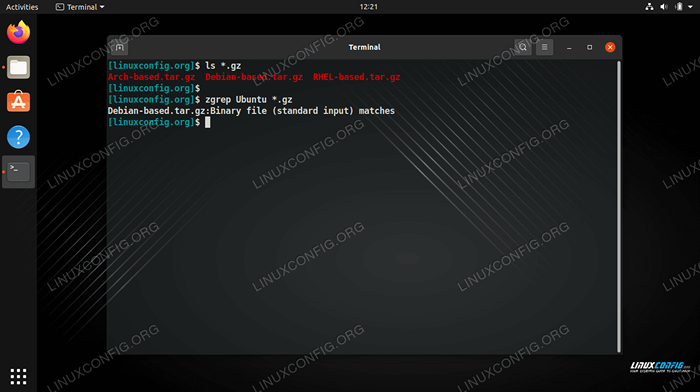 Uso de la utilidad ZGREP para buscar múltiples archivos comprimidos para un patrón de nombre de archivo
Uso de la utilidad ZGREP para buscar múltiples archivos comprimidos para un patrón de nombre de archivo Una vez que haya identificado el archivo que desea extraer, puede extraer el archivo específico del archivo GZIP.
$ tar xvf Debian con sede en.alquitrán.gz ubuntu.Yo asi
Estos deben ser todos los comandos que necesita para buscar uno o múltiples archivos comprimidos GZIP para un archivo en particular, o un patrón de nombres. Hay más métodos disponibles que los que enumeramos aquí, pero encontramos que estos son los más fáciles y efectivos al probar. Vea la sección a continuación si también desea aprender a buscar en un archivo de GZIP desde GUI.
Busque el contenido del archivo GZIP a través de la GUI
Abrir y navegar por los archivos de GZIP a través de la GUI variará un poco, dependiendo del entorno de escritorio que haya instalado, o qué distribución de Linux está ejecutando. Sin embargo, todas las instalaciones modernas de Linux ciertamente tendrán un programa predeterminado que puede abrir archivos de alquitrán comprimidos, incluidos los archivos de GZIP.
Explore el lugar donde tenga su archivo comprimido almacenado, luego haga doble clic en el archivo para abrirlo, o haga clic derecho en el archivo y elija abrirlo con el Administrador de archivos de su sistema.
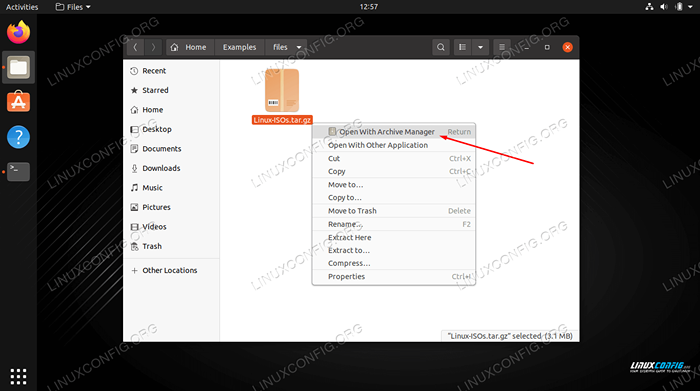 Abrir un archivo comprimido a través de GUI
Abrir un archivo comprimido a través de GUI Una vez que el archivo está abierto, hace clic en la lupa (o como se represente el icono de búsqueda) y escriba parte del nombre del archivo para buscar lo que desea.
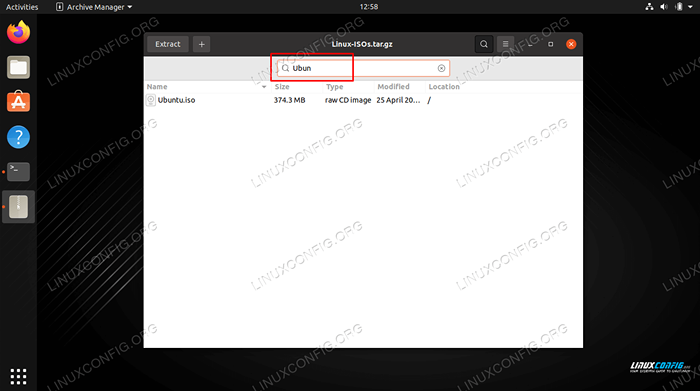 Especificar un patrón de búsqueda en GUI Archive Manager
Especificar un patrón de búsqueda en GUI Archive Manager Pensamientos de cierre
En esta guía, vimos cómo buscar el contenido de un archivo de GZIP comprimido. Esto incluyó métodos de línea de comandos que pueden buscar un archivo específico o un patrón. También aprendimos a buscar múltiples archivos comprimidos al mismo tiempo. Por último, vimos cómo se puede lograr la misma funcionalidad con el gerente de archivo de una GUI. Estos ejemplos deberían ayudarlo a identificar y extraer rápidamente cualquier archivo o conjunto de archivos de los archivos comprimidos.
Tutoriales de Linux relacionados:
- Cómo extraer el archivo TAR en Linux
- Cosas para instalar en Ubuntu 20.04
- Cómo montar la imagen ISO en Linux
- Cómo crear y manipular archivos de alquitrán usando Python
- Guía para principiantes para la compresión con XZ en Linux
- Archivos de configuración de Linux: los 30 principales más importantes
- Cómo crear archivos encriptados comprimidos con alquitrán y GPG
- Cosas que hacer después de instalar Ubuntu 20.04 fossa focal Linux
- Comandos básicos de Linux
- Comandos de Linux: los 20 comandos más importantes que necesitas ..
- « Cómo crear una tecla USB USB de Bootable Live Live de Fedora Linux
- Tutorial Ansible para principiantes en Linux »

